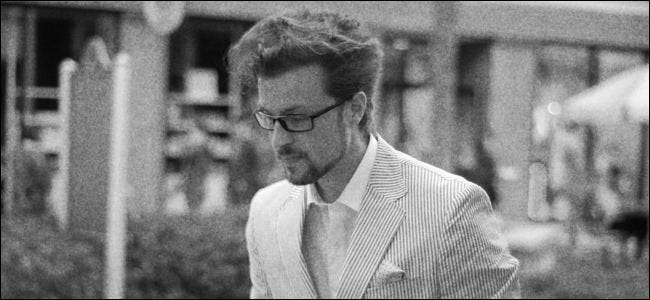
Uno degli elementi della fotografia su pellicola persi con il passaggio alla fotografia digitale è la presenza della grana della pellicola. Se vuoi riprendere l'effetto con il tuo moderno impianto digitale, continua a leggere mentre ti mostriamo come.
Perché voglio farlo e cos'è esattamente la grana della pellicola?
Scattare foto in digitale è veloce, divertente e puoi controllare immediatamente le tue foto e modificare il tuo flusso di lavoro. Detto questo, molte persone lamentano la perdita di alcuni elementi dell'esperienza cinematografica, inclusa la scomparsa della grana della pellicola. Se vuoi riprendere l'aspetto della grana della pellicola nella tua fotografia digitale, dovrai eseguire un po 'di magia di post-elaborazione per ripristinarla.
Prima di entrare nei dettagli dell'effettiva aggiunta della grana della pellicola simulata alle foto, parliamo un po 'di cosa sia effettivamente la grana della pellicola. Sebbene le persone spesso confrontino il rumore dell'immagine digitale visto nelle moderne fotocamere digitali con la grana della pellicola analogica tradizionale, sono due cose fondamentalmente diverse. Il rumore che appare nelle fotografie digitali è il risultato di limitazioni fisiche del sensore, errori di trasmissione e altri elementi esclusivi dei processi elettronici che sono alla base dell'esperienza della fotografia digitale.
La grana della pellicola, d'altra parte, è una trama ottica casuale che appare nella pellicola durante il processo di sviluppo. La grana vista nella foto è in realtà un artefatto del processo di sviluppo causato dall'alogenuro d'argento (nel caso dello sviluppo in bianco e nero) e dalle particelle di colorante sospese (nel caso della fotografia a colori). Sebbene la stessa pellicola sviluppata con lo stesso processo avrà modelli di grana molto simili, il modello di grana per ogni singolo negativo e la foto risultante è molto simile a un fiocco di neve nella sua unicità.
Ora, saremo i primi a dirlo: se non ti piacciono gli artefatti di alcun tipo nelle tue foto, siano essi rumore digitale, grana della pellicola analogica o grana simulata, questo non è il tutorial per te. Tuttavia, se gettare un po 'di grano nelle tue foto è esattamente ciò che ha ordinato il fotoreporter, sei nel posto giusto.
Di cosa ho bisogno?
Per questo tutorial avrai bisogno di alcune cose, tra cui:
- Foto da modificare (preferibile bianco e nero)
- Adobe Photoshop
Stiamo usando Adobe Photoshop CS6, ma le tecniche delineate nel tutorial dovrebbero funzionare bene con le vecchie edizioni di Photoshop. Sebbene tu possa utilizzare qualsiasi foto desideri per il tutorial, ti consigliamo di utilizzare una foto in bianco e nero. Sebbene sia la pellicola in bianco e nero che la pellicola a colori abbiano la grana della pellicola, la maggior parte delle persone trova la grana della pellicola nelle foto in bianco e nero molto allettante, ma è disorientata nelle foto a colori. Sentiti libero di usare qualunque cosa si adatti al tuo scopo, ma tieni presente che c'è una netta preferenza per le foto in bianco e nero.
Se desideri alcuni suggerimenti sulla conversione delle tue foto digitali a colori in fantastiche foto in bianco e nero, dai un'occhiata ai nostri tutorial precedenti sull'argomento: Come convertire le tue foto a colori in splendide stampe in bianco e nero e Come migliorare le tue foto in bianco e nero con le curve di regolazione
Aggiunta di grana alle tue foto

Carica la tua immagine di base in Photoshop. Per questo tutorial, useremo la foto sopra, l'autore fotografato da sua moglie, come nostra immagine di base. Noterai che l'immagine è abbastanza pulita con quasi zero rumore digitale o artefatti di qualsiasi tipo. Anche se certamente non è importante che inizi con un'immagine senza rumore, lo indichiamo semplicemente per attirare la tua attenzione su come appare la foto ora rispetto a come apparirà in seguito dopo averla modificata.
Creazione del layer Grain Overlay: Il primo passo è creare il nostro strato di grano. Seleziona Livello -> Nuovo livello -> Livello (o CTRL + MAIUSC + N) per creare un nuovo livello, chiamalo "Grain Overlay", imposta la modalità su "Overlay" e seleziona la casella in basso "Riempi con sovrapposizione -colore neutro (50% grigio), in questo modo:
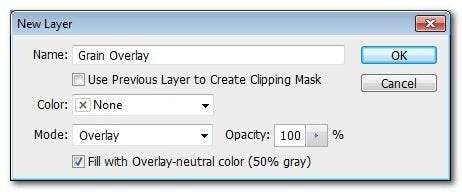
L'immagine apparirà identica nonostante l'aggiunta del livello, poiché non abbiamo ancora aggiunto nulla al livello.
Riempimento dello strato Grain Overlay: Seleziona lo strato di rivestimento della grana che hai creato nel passaggio precedente. Eseguiremo un passaggio opposto a quello che la maggior parte delle persone desidera ottenere con le proprie foto digitali, aggiungeremo rumore all'immagine. Non preoccuparti, però, quello che inizierà come un rumore digitale piuttosto brutto alla fine assumerà una qualità simile alla grana della pellicola.
Selezionare il livello "Grain Overlay" e quindi selezionare Filter -> Noise -> Add Noise.

Ci sono diverse impostazioni chiave qui. Innanzitutto, se stai lavorando con un'immagine in bianco e nero (e ci auguriamo lo sia!) Assicurati di selezionare "Monocromatico" nella parte inferiore della finestra di dialogo. Se lasci questa opzione deselezionata con un'immagine in bianco e nero, avrai del rumore con il colore introdotto che sembrerà piuttosto strano. Per la distribuzione, seleziona "Gaussian"; vogliamo evitare l'aspetto ordinato del rumore uniforme se sembra troppo digitale e molto poco simile alla vera grana della pellicola.
Infine, regola la quantità di rumore introdotto nel livello (salta usando il cursore poiché le regolazioni su di esso sono troppo ampie, usa le frecce su / giù sulla tastiera per effettuare regolazioni molto piccole). Come con la maggior parte delle regolazioni delle foto, Di meno è più. Troviamo che ci piace un livello Grain Overlay con il 3-8% di rumore. Potrebbe piacerti un po 'più rumoroso / più drammatico, ma salendo la scala le cose si complicano abbastanza rapidamente. Per la maggior parte delle immagini, qualsiasi valore superiore al 20% prevarrà sull'immagine.
Miscelazione del grano: Sebbene impostare il rumore su gaussiano aiuti a creare l'illusione della grana naturale della pellicola, manca ancora quel tipo di aspetto organico che ci aspetteremmo dal processo di sviluppo chimico. Avremo bisogno di ammorbidirlo / sfumarlo solo un po '.
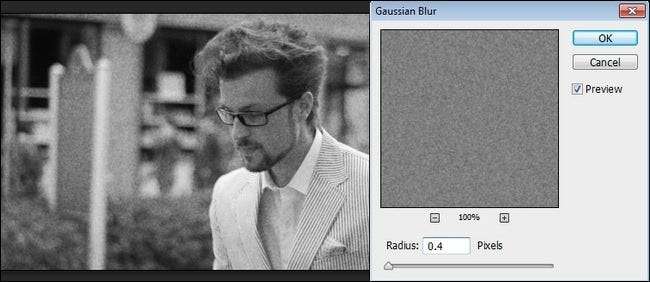
Seleziona il livello Grain Overlay se non è già selezionato. Dal menu dei filtri selezionare Filtro -> Sfocatura -> Blu gaussiano. Il raggio di sfocatura predefinito è 1.0 che è troppo sfocato. Lascialo cadere a 0.1 e usa i tasti freccia su / giù sulla tastiera per spostarlo lentamente verso l'alto. A seconda dell'immagine, un valore compreso tra 0,2 e 0,8 di solito è buono. Una volta superato 1.0, stai sfocando il rumore al punto che inizi a perdere l'effetto granulosità e finisci con un'immagine che sembra troppo morbida.
Tecniche avanzate di cereali simulati
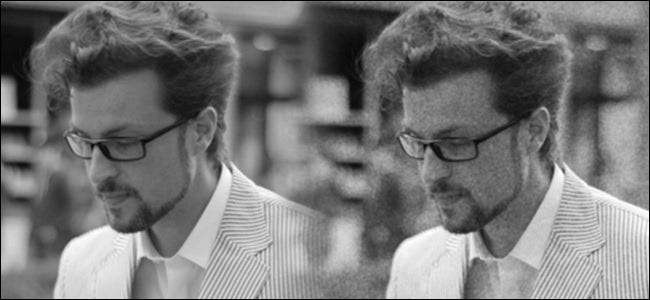
Se sei soddisfatto dell'immagine dopo aver finito di aggiungere la grana simulata e di miscelarla, datti una pacca sulla spalla e carica, stampa o condividi in altro modo e goditi la tua foto. Se desideri modificarlo un po 'di più, ci sono alcuni trucchi extra che possiamo usare.
Creazione di uno strato Micro Grain: Possiamo migliorare ulteriormente l'aspetto della grana della pellicola simulata (e rendere l'immagine più autentica nel processo) ripetendo il nostro processo di creazione dello strato di grana originale con alcune piccole modifiche.
Come abbiamo discusso nell'introduzione del tutorial, la grana della pellicola non è uniforme e viene creata come risultato delle interazioni chimiche nel processo di sviluppo della pellicola. Sebbene la distribuzione gaussiana sia della nostra creazione di rumore che della sfocatura abbia svolto un lavoro piuttosto solido creando l'illusione della casualità, possiamo imitare ulteriormente l'aspetto della grana della pellicola creando un nuovo livello, aggiungendovi del rumore e sfocandolo, proprio come abbiamo fatto noi prima.
L'unica differenza è che useremo un valore più piccolo per Noise% e poi lo sfoceremo usando lo stesso valore che abbiamo usato per il livello di rumore originale. Crea un nuovo livello chiamato "Micro Grain" e ripeti il processo di disturbo / sfocatura.
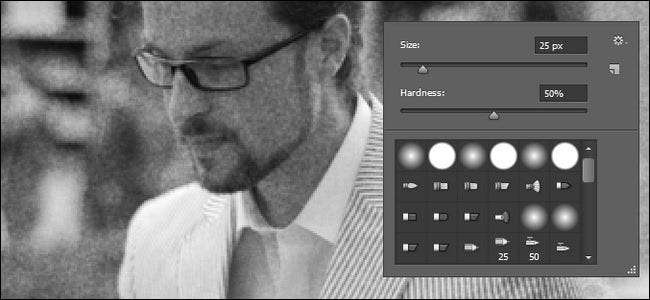
Modifica la distribuzione del grano: Oltre a creare una grana dall'aspetto più organico con l'aggiunta dello strato Micro Grain, è possibile imitare ulteriormente l'aspetto della grana della pellicola reale imitando il modo in cui la grana è visibile nelle aree chiare e scure della foto. Gli oggetti luminosi avranno una grana meno visibile delle ombre e degli oggetti scuri.
Con questo in mente, possiamo selezionare il livello Grain Overlay (lasciare il livello Micro Grain da solo) e quindi utilizzare lo strumento Gomma regolato al 50% di durezza e circa il 50% di opacità per sfumare leggermente e con parsimonia la grana nei punti più luminosi foto. Il nostro obiettivo non è eliminare la grana ma renderla meno pronunciata.
Nello screenshot qui sopra puoi vedere come abbiamo regolato lo strumento gomma e ingrandito. Usando una mano molto delicata e un solo passaggio per ogni sezione, abbiamo sfumato la grana sulla camicia bianca, l'ombrello chiaro sullo sfondo e il segnaletica più chiara sul lato sinistro dell'immagine.
Usa questa tecnica con molta parsimonia, passa solo una volta su una data area chiara della foto e, in caso di dubbio, meno è sempre di più.
Divertirsi: Il nostro consiglio finale è semplicemente giocare con le tue foto. Se mai c'è stato uno strumento che chiedeva di essere giocato, è Photoshop. Aggiungi un altro strato Micro Grain. Duplica il tuo livello Grain Overlay originale. Cambia il rumore e la dimensione della sfocatura. Cambia l'impostazione del livello da Sovrapposizione a Vivace o Luce puntiforme, ad esempio, per aggiungere un tocco completo alla foto.
Hai un consiglio, un trucco o una tecnica da condividere? Hai un'idea per un tutorial che vorresti vedere su How-To Geek? Partecipa alla conversazione qui sotto.







